애프터이펙트 사용 팁을 조금씩 정리해본다.
유튜브 애니 만들기로 너~무 바쁘지만 즐거운 요즘! 최근 편집 일을 다시 시작하면서 학생, 직장인 시절을 새록새록 떠올려본다. 무엇보다도 규모가 큰 크리에이터들과 작업할 수 있다는 건 많은 배움이 되는 일이다. 트렌드의 쫓음이나 마케팅 측면에서 좋은 감각을 지닌 사람들이기 때문이다.
오래간만에 애프터이펙트를 다시 쓰는 김에, 애니 만들 때 요긴하게 자주 쓰는 기능들을 정리해보는 시간을 가져본다! 여기서 소개하는 건 범용성 있는 기능이 대부분이므로 꼭 애니가 아니어도 다양한 영상 작업 하는 분들에게 두루두루 도움이 되길 바란다.
그래프 에디터 / 속도감 조절하기
액팅할 때 그래프에디터를 즐겨 쓰는 편이었다. 속도감을 정밀하게 조절하기 좋기 때문이다.
![[애프터이펙트] 현업러가 정리하는 에펙 사용 팁 1탄 애프터이펙트 그래프 에디터 버튼 위치](https://rimu.work/wp-content/uploads/2023/11/애프터이펙트-그래프-에디터-버튼-위치.webp)
그래프 에디터가 필요한 레이어의 키 요소(? 내가 만든 용어. 예시의 경우 position을 선택했다.)를 클릭한 상태로 버튼을 누르면 된다. 그래프 에디터 버튼은 타임라인과 레이어 창 상단, 모션 블러 활성화 버튼 오른쪽에 있다.
![[애프터이펙트] 현업러가 정리하는 에펙 사용 팁 1탄 애프터이펙트 그래프 에디터 1 애프터이펙트 그래프 에디터](https://rimu.work/wp-content/uploads/2023/11/애프터이펙트-그래프-에디터-1.webp)
그러면 이렇게 타임라인에 그래프 에디터가 열린다. 도로 닫고 싶으면 버튼을 한번 더 누르면 된다. 스크린샷에는 잘렸는데 아래쪽에 각종 그래프 편집 기능들이 탑재된 버튼이 즐비하다.
2024버전을 처음 썼을 땐 이상하게 아무리 살펴도 그래프 에디터 버튼이 없길래 단축키 설정에 들어가서 그래프 에디터의 단축키를 검색해서 알아냈다. 그래프 에디터 단축키인 Shift+F3을 이용해서 그래프 에디터를 켰다 껐다 할 수 있다. 뭔가 단축키가 궁금하거나 헷갈릴 땐 단축키 설정(Edit > Keyboard Shortcut)에 들어가서 검색해보길 추천!
컴포지션 길이 조절 / 작업 영역 효율적으로 자르기
영상 작업을 한다면 하나의 프로젝트에 수십 개의 컴포지션이 들어가는 건 자연스럽다. 컴포지션 안에 또 컴포지션이 들어가는 경우도 엄청 많다. (컴포지션 안에 컴포지션 안에 컴포지션이 있기도…)
컷과 컷,씬과 씬을 이어붙이며 편집을 하다 보면 컴포지션의 길이를 보기 좋게 정리하는 일도 중요해진다.
![[애프터이펙트] 현업러가 정리하는 에펙 사용 팁 1탄 컴포지션 길이가 정리된 모습 1 컴포지션 길이가 정리된 모습](https://rimu.work/wp-content/uploads/2023/11/컴포지션-길이가-정리된-모습-1.webp)
(이렇게 뒷꼬리 안 남게 딱딱 정리하는 쾌감이 있다구요…!!)
나는 애니를 만들기 때문에 미리 외부 툴에서 작업한 소스를 컷 별로 컴포지션화하여 임포트하는데, 이 컷들을 사운드에 맞춰 길이 조절을 먼저 해준다. 이 때 유용한 게 n, 그리고 Ctrl + Shift + X 요 두 개다.
![[애프터이펙트] 현업러가 정리하는 에펙 사용 팁 1탄 에프터이펙트 컴포지션 길이 조절 단축키 n 누르기 전 1 에프터이펙트 컴포지션 길이 조절 단축키 n 누르기 전](https://rimu.work/wp-content/uploads/2023/11/에프터이펙트-컴포지션-길이-조절-단축키-n-누르기-전-1.webp)
불필요한 공간이 남아서 내가 필요한 만큼만 남기고 컴포지션 길이를 자르고 싶다고 하자. 원하는 타임라인에 타임바를 가져다 놓는다. 그 다음 n을 누르면 작업 영역이 알아서 해당 구간까지로 맞춰진다. -직접 작업 영역 끝부분을 잡고 Shift를 누른 상태로 마우스 좌클릭+드래그하는 방법보다 빠르고 간편하다.
![[애프터이펙트] 현업러가 정리하는 에펙 사용 팁 1탄 에프터이펙트 컴포지션 길이 조절 단축키 n 누른 후 1 에프터이펙트 컴포지션 길이 조절 단축키 n 누른 후](https://rimu.work/wp-content/uploads/2023/11/에프터이펙트-컴포지션-길이-조절-단축키-n-누른-후-1.webp)
그 상태로 Ctrl + Shift + x를 누르면 컴포지션 길이가 잘린다. 작업 영억을 우클릭하고 trim comp to area를 클릭하기 위해 마우스를 두 번 조작하는 것보다 단축키가 훨씬 편하다!
나처럼 오른손을 많이 쓰는 직업을 가졌다면 이렇게 단축키를 생활화해서 오른손을 덜 쓰게 도와주자!
에펙 무거워짐, 느려짐 방지하기 / 메모리 & 디스크 캐시 삭제
에펙은 필연적으로 무거워질 수밖에 없는 툴이라 작업을 진행할수록 점점 버벅이고 느려지는 걸 느낄 수 있다. 이러한 현상을 최소화하기 위해 에펙을 수시로 쾌적하게 관리해줄 수 있다. 메모리 & 디스크 캐시를 삭제하는 방법이다.
1. Edit > Purge > All memory & Disk cache... 클릭 2. Edit > Preference > Media & Disk cache > Empty Disk Cache / Clean Database & Cache 둘 다 클릭
이런 방법들로 계속해서 쌓이는 캐시를 주기적으로 비워주면 작업이 쾌적해진다.
추가로, 에펙 작업할 때에는 컴퓨터의 퍼포먼스를 에펙에 몰빵시켜주는 방법도 속도 개선에 도움이 된다고 한다.
![[애프터이펙트] 현업러가 정리하는 에펙 사용 팁 1탄 에펙 메모리 램 설정 1 에펙 메모리 램 설정](https://rimu.work/wp-content/uploads/2023/11/에펙-메모리-램-설정-1.webp)
Preference > Memory & Performance 메뉴로 들어가서 첫번째 탭에 있는 RAM reserved for other applications를 최소치인 3GB로 줄인다. 이렇게 하면 에펙을 제외한 다은 어플리케이션에 할당되는 램이 줄어들면서 그만큼을 에펙에 몰아주게 된다.
레이어 자르기
Ctrl + Shift + D. 선택한 레이어가 타임바를 기준으로 싹뚝 잘린다. 자막 달 때 특히 편리한 기능이다.
![[애프터이펙트] 현업러가 정리하는 에펙 사용 팁 1탄 에펙 레이어 자르기 전 에펙 레이어 자르기 전](https://rimu.work/wp-content/uploads/2023/11/에펙-레이어-자르기-전.webp)
![[애프터이펙트] 현업러가 정리하는 에펙 사용 팁 1탄 에펙 레이어 자르기 단축키 누른 후 에펙 레이어 자르기 단축키 누른 후](https://rimu.work/wp-content/uploads/2023/11/에펙-레이어-자르기-단축키-누른-후.webp)
으아아아 하루종일 작업만 해서 졸린 상태로 정신없어 일단 여기까지만!
앞으로 생각나는대로 차차 추가해 보겠습니다. 에펙을 다루는 자들에게 자잘하게나마 도움이 되길 바라며 마침!
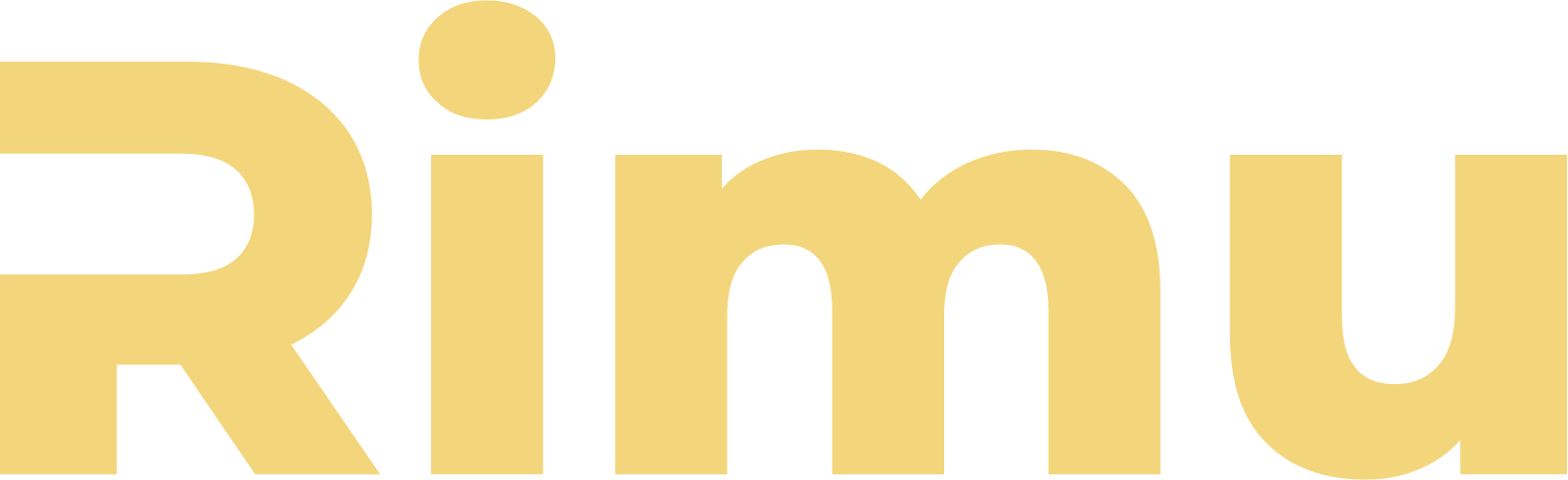
글 더보기
[투어박스 엘리트 콘솔 컨트롤러] 프리셋 설정을 해보자
[투어박스 엘리트 콘솔 컨트롤러] 다시 사용하게 된 후기…
[일러스트레이터] 브러쉬에 색연필 효과 주기
[클립스튜디오] 라인 두께 한번에 바꾸는 방법
클립스튜디오 팔레트 (컬러세트) 사용 방법
클립스튜디오 – 벡터 라인 채색하는 방법